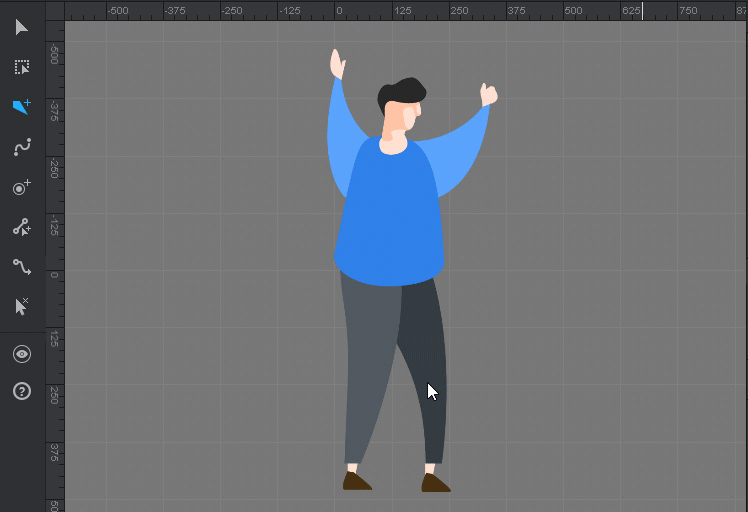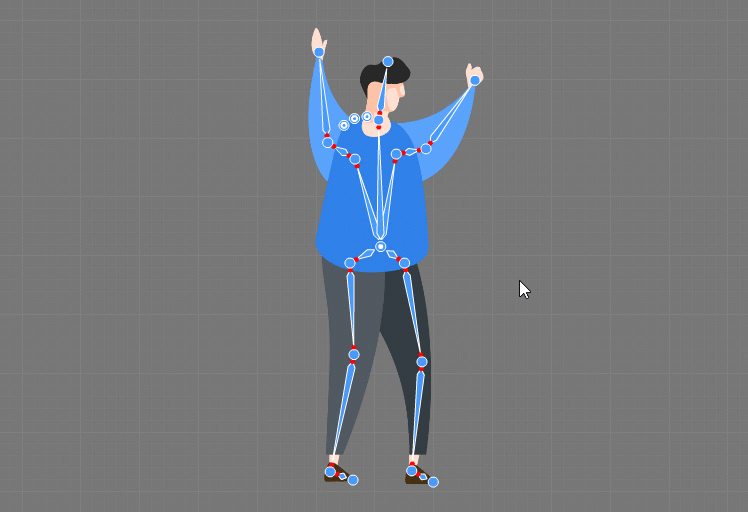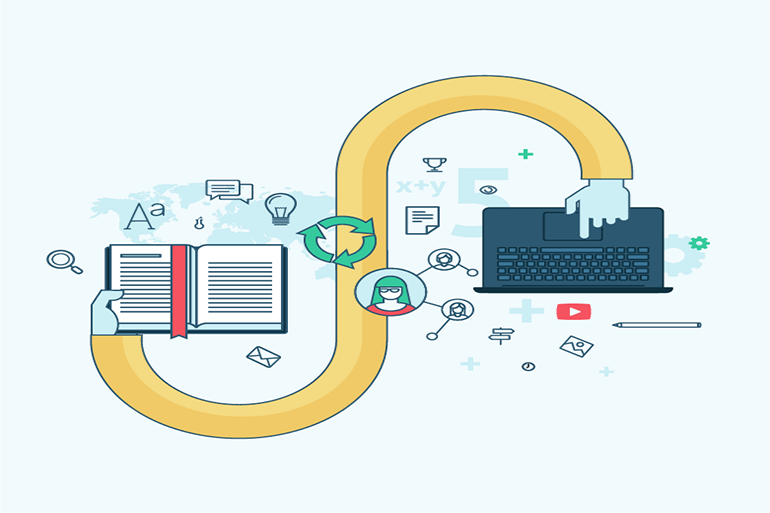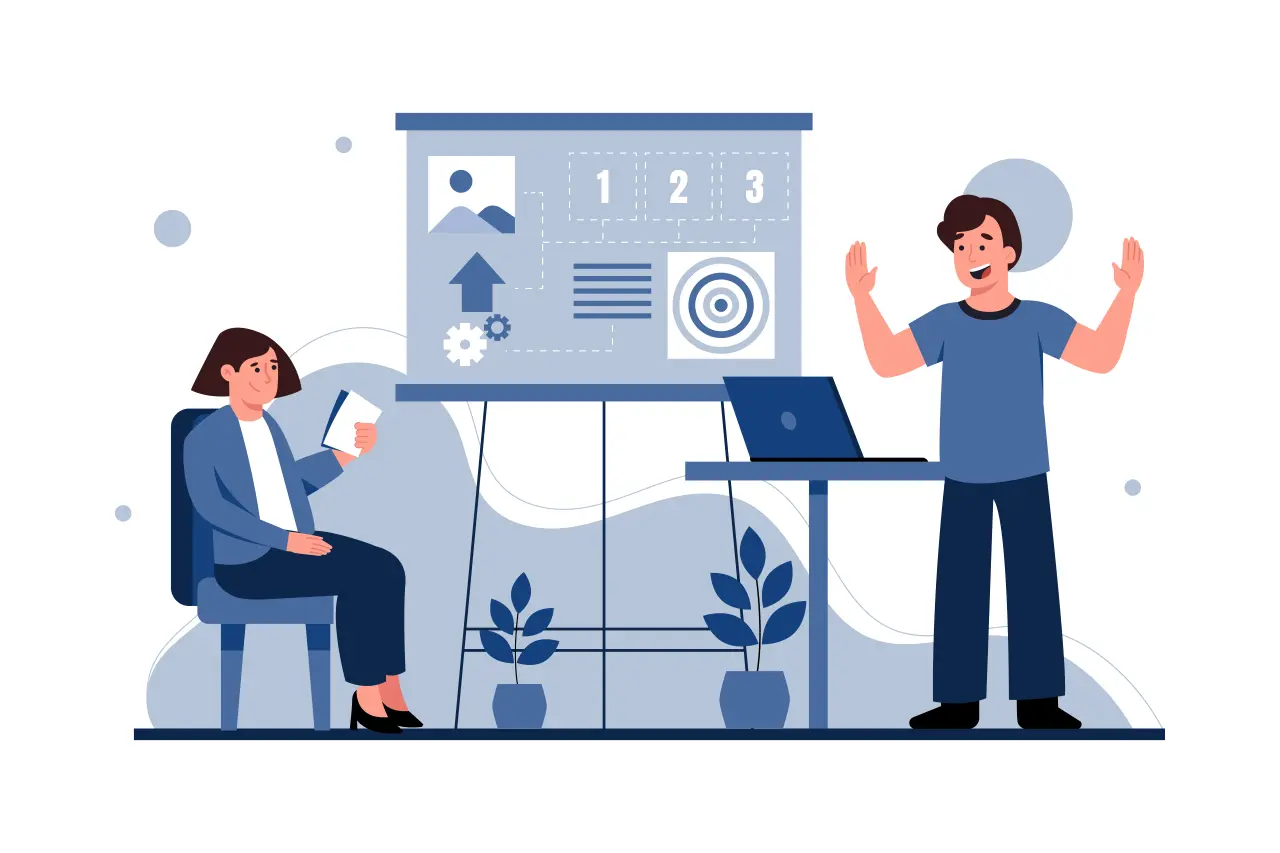Раньше видеоролики с анимацией персонажей в основном использовались для фильмов и телепрограмм. Но с развитием рынка видео с анимацией персонажей стали одним из способов вещания и становятся все более и более популярными среди бизнесменов. Такие видеоролики делаются в анимационной студии, и в них используются анимированные персонажи, чтобы донести сложные сообщения или информацию до аудитории потрясающим, интересным, но легко воспринимаемым способом. Анимационные видеоролики, основанные на персонажах, также помогают сблизить вас и вашу аудиторию.
Очевидно, что суть персонажного анимационного видео заключается именно в персонаже. Благодаря передовым технологиям сделать анимированного персонажа уже не сложно. Некоторые инструменты даже позволяют новичкам с легкостью превращать статичные фотографии в героев мультфильмов, добавляя к ним кости.
Это полное руководство о том, как превратить фото с героями мультфильмов с лучшим программным обеспечением для создания персонажей: Mango Animate Character Animation Maker. Прежде чем приступить к созданию собственного персонажа, проверьте это и убедитесь в качестве своего проекта.
Давайте погрузимся прямо в.
- Познакомьтесь со скелетом
Прежде чем начать добавлять кости вашему персонажу, возможно, вам нужно иметь общее представление о костном скелете.
Кости важны. В мире скелетной анимации кости являются частью «оснастки» вашего персонажа, что позволяет вашему персонажу крутиться, вращаться и двигаться. Скелет персонажа, названный так точно, спроектирован так, чтобы функционировать так же, как эндоскелеты реального мира: двигать и вращать соединенные конечности. Без костей естественное вращение конечностей было бы невозможно. Ключом к соединению костей вашего персонажа являются суставы, которые находятся на концах каждой кости и позволяют вращаться. - Импортируйте своего персонажа
В этой статье мы сосредоточимся на процессе создания фотографий для героев мультфильмов, поэтому вы должны начать с изображения. Манго анимация Создатель анимации персонажей- Инструмент «Лучшие фотографии в мультипликационные персонажи» поддерживает импорт файлов PNG или PSD.
- Добавить кости
Есть два способа добавить кости вашему персонажу.
• Способ 1: Создание костей вручную
Создание костей вручную дает вам полный контроль над точным размещением суставов, делая игру вашего персонажа более естественной. Чтобы создать новый костный скелет, щелкните мышью (добавьте новый сустав), перетащите (определите положение и длину кости) и отпустите (добавьте второй сустав). Чтобы создать следующую кость, вы должны начать с последнего созданного сустава и соединить их. Каждая создаваемая вами кость автоматически становится родительской под последней костью, если только вы не щелкнете правой кнопкой мыши, чтобы прекратить создание родительских элементов, и не щелкните левой кнопкой мыши, чтобы создать новый сустав.
• Метод 2: Используйте предустановленную структуру кости.
Если у вас не так много времени, чтобы добавить каждый сустав самостоятельно, или если вы новичок и не знакомы с этим процессом, вы можете добавить предустановленную структуру костей своему персонажу и внести некоторые изменения. Mango Animate Character Animation Maker поставляется с предустановленной структурой костей, которую вы можете быстро использовать, что значительно экономит ваше время. Перетащите предустановленную структуру костей и поместите ее на своего персонажа. Нажмите и перетащите, чтобы настроить положение суставов и сделать их подходящими для вашего персонажа.
Это самый важный шаг в превращении фотографий в героев мультфильмов. - Анимировать
После того, как вы добавили кости своему персонажу, пришло время анимировать его. Отрегулируйте положение необходимых суставов, чтобы создать новую стойку в соответствии с вашими потребностями. Вы можете выровнять размещение каждого сообщения на временной шкале, чтобы сделать движение вашего персонажа более плавным и непрерывным. Mango Animate Character Animation Maker содержит до 100 предустановленных шаблонов движения, которые вы можете использовать. Каждый шаблон движения исходит от реального человека. Вы можете добавлять какие-либо шаблоны движения к своему персонажу, только если у вашего персонажа такое же имя каждой кости, как и предустановленная структура кости.
- Предварительный просмотр и экспорт
Нажмите кнопку воспроизведения, чтобы просмотреть движения вашего персонажа. Если есть какая-либо ошибка, вы можете сделать некоторые настройки вовремя. Mango Animate Character Animation Maker позволяет публиковать анимированных персонажей в различных форматах, включая MP4, PNG, MOV и анимированный GIF.
Заверните
Включение персонажа в анимационное видео помогает ему выделиться среди других видео. Это гарантирует, что аудитория найдет его впечатляющим и запоминающимся. Анимационные персонажи могут ориентироваться на определенную аудиторию и потенциальных клиентов. В этом случае освоив советы по созданию одушевленный скелет кажется необходимым. К вашим услугам Mango Animate Character Animate Maker. Ознакомьтесь с этим руководством и попробуйте прямо сейчас превратить свои фотографии в героев мультфильмов.